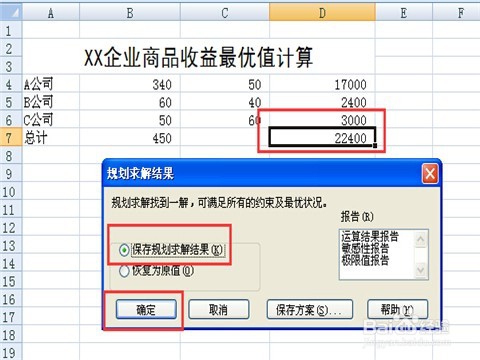1、根据题目建立数学模型,假设三个公司售出商品分别是a、b、c件,题目中要求商品售价的最大值,也就是“最大值=50×a+40×b+60×c”,约束条件:a+b+c=450,a≥100,b≥60,0≤c≤50。
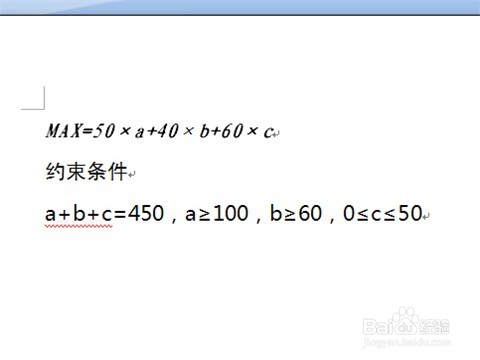
2、在运用规划求解前,要确定excel是否加载了规划求解工具,许多人在第一次使用这个工具的时候,excel中默认没有加载,这时先单击左上角office按钮,在弹出的菜单中选择“excel选项”。

3、接着会弹出“excel选项”对话框,选择对话框左侧“加载项”,在右侧弹出的界面下部分管理下拉菜单中选择“Excel加载项”,然后点击“转到...”。
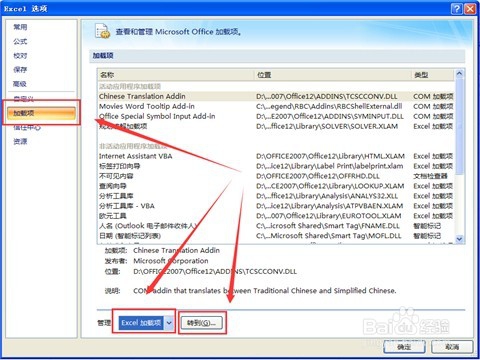
4、接着会弹出“加载宏”对话框,勾选下面的“规划求解加载项”,然后点击“确定”,你会发现“规划求解”按钮出现在了“数据”行下面的“分析”面板组上。
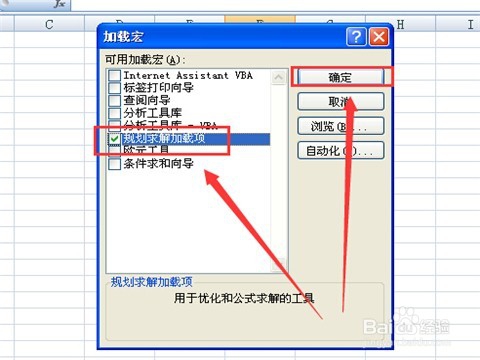

5、下面就可以使用规划求解工短铘辔嗟具了,先按照所建立的数学模型,将相关数值输入excel单元格中,这里要先对a、b、c赋予一个初值,我们选择商品总数450的三分值,即每件商品数量初始值都设为150。如下图所示,单元格D4、D5、D6分别是A、B、C三个公司售出的商品价格总和,即他们对应的前两个单元格的乘积。
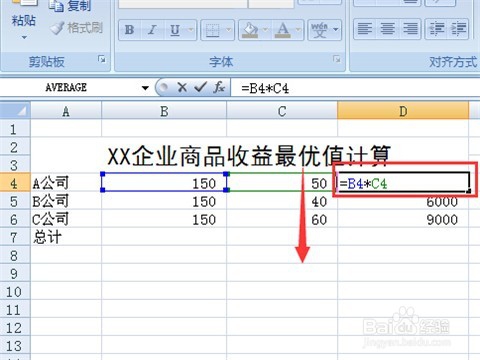
6、添加函数或者是公式,这一步非常重要,如果不添加函数或者是公式,即使使用线性规划工具求解,也不会得到收敛的值。先选中B7单元格,根据数学模型可知,这是三种商品数量之和,输入“=SUM(B4:B6)”,同理在D7单元格中输入“=SUM(D4:D6)”。
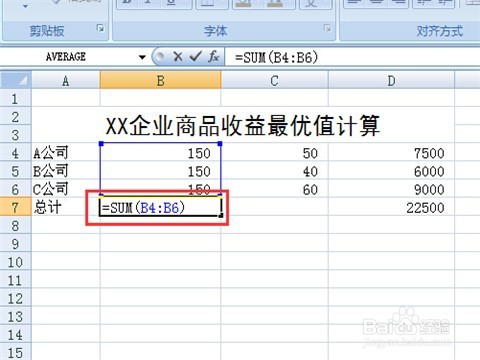
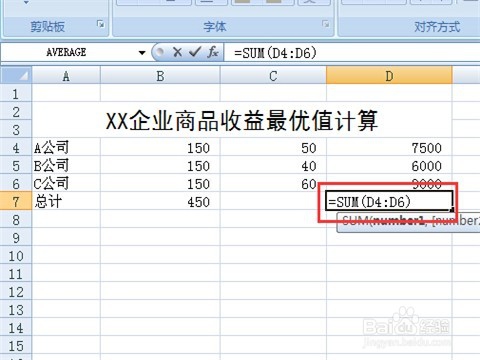
7、接着就可以使用线性规划求解工具求解了,先选中努求再荤商品售出价格总和的单元格,即D7单元格,然后单击“规划求解”按钮,这时会弹出一个“规划求解参数”对话框,我们可以看到“设置目标单元飙空蒈开格”已经选中了D7单元格,在下面的求解选项中我们点选“最大值”前面的圆圈。接着需要选择“可变单元格”,点击下边空格最右侧的按钮。
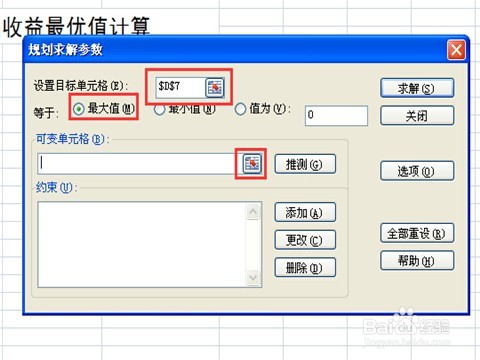
8、这时你会发现“规划求解参数”对话框收起来了,这便于你选择单元格。从题目中分析,可变数量就是三种产品卖出的数量,所以选中单元格B4、B5、B6,然后单击空白格右边的按钮,展开“规划求解参数”对话框。然后就是需要添加约束条件了,单击“添加”按钮。
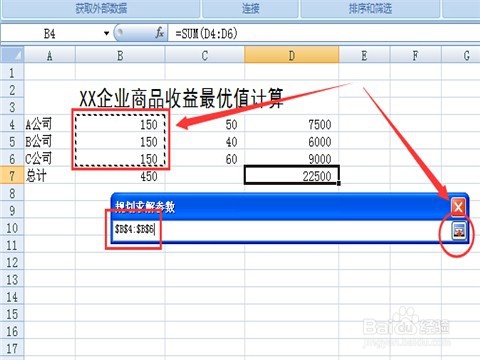
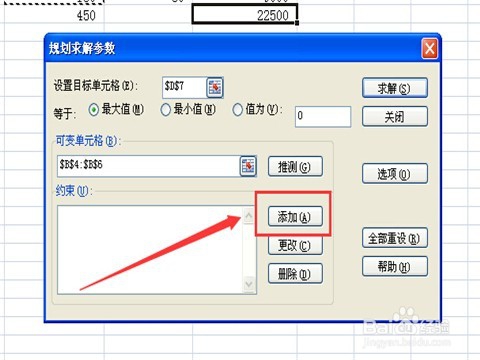
9、这时会弹出“添加约束”对话框,按照第一步中所建立的数学模型,逐一添加约束。先选中B4单元格,这时“添加约束”对话框中“单元格引用位置”显示了选中的单元格的位置,然后在后面的下拉菜单中选择“>=”,接着在约束值中输入“100”,然后点击“添加”按钮。
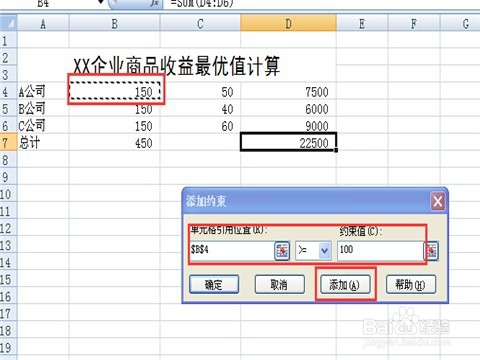
10、同理,可以添加其它的约束条件,这里特别要注意的是B7单元格的约束值是450,即B7=450,这个约束条件,千万不要忘记输入了。所有约束条件输入完毕后,可以在“规划求解参数”对话框中看到如下结果。然后,再单击“求解”按钮。

11、这时,会弹出一个“规划求解结果”对话框,你可以看到对话框中显示“规划求解找到一解,可满足所有的约束及最优状况”,在下面的选项中点选“保存规划求结果”前面的圆圈,然后单击“确定”按钮,你会发现数据区域的值已经发生了改变,D7单元格的数值就是最终结果。